 |
|
|
| |
名片设计 CorelDRAW Illustrator AuotoCAD Painter 其他软件 Photoshop Fireworks Flash |
|
1、从圆形创建椭圆 选择整个的圆形对象,用选择工具向上拖动定型框上底边中央的控制手柄,将圆形垂直压缩,取消对对象的选择。(图01)  图01 2.打开智能辅助线 从视图菜单中选择智能辅助线(View > Smart Guides)。智能辅助线是Adobe 创建的临时网格,显示出路径、节点和角度。它可以帮助你选择锚点并吸附它们,这样,你就可以对对象进行精确的创建、编辑、移动、对齐和变换。在这里,你将使用智能辅助线来对齐外形。 3.创建圆柱体的底面 从工具箱中选择直接选取工具,选择柠檬图案中最外边的淡黄色椭圆形。按住Alt+Shift()或Option+Shift() ,用鼠标拖动椭圆向下移动,在椭圆原件的下方建立一个副本。调整副本的摆放位置,直到智能辅助线显示副本处于原始图形的正下方。(图02) 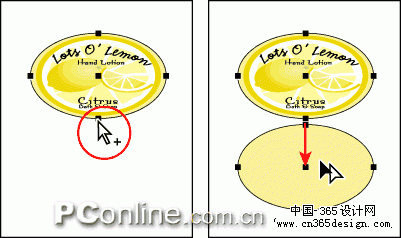 图02 4.创建圆柱体的左侧面 选择钢笔工具,按住Shift点击位于上边的椭圆的左锚点,然后点击下边的椭圆的左锚点,在两个椭圆之间建立一条线段。(图03) 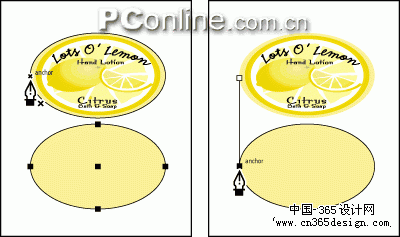 图03 5.完成圆柱体的侧面 点击下面椭圆的右锚点,然后点击上面椭圆的右锚点,再次点击第一个椭圆的左锚点。这样,你就完成了一个长方形,它将作为圆柱体的侧面。(图04) 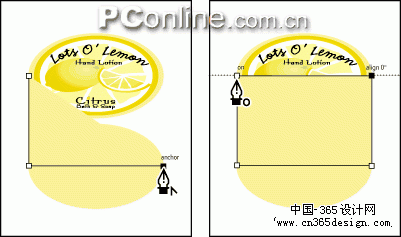 图04 6.连接圆柱体的侧面和底面 现在圆柱体的侧面和底面是两个不同的对象,我们要把它们连接起来,成为一个对象。选定选择工具,按住Shift,选择新创建的矩形和下边的椭圆,打开对齐面板,点击路径寻找器,在“组合”中选择“合集”。这样,你就得到了一个从椭圆和矩形创建了一个新对象。 由于上边的椭圆被新对象遮住了,所以你需要把新对象放到后边去。选择对象/排列/置后(Object > Arrange > Send to Back)。(图05) 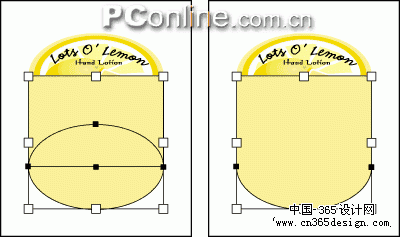 图05 7.修剪柱体 按住Shift,选择上边的椭圆和刚创建的新对象。在路径寻找器下点击修剪按钮。这将裁切掉柱体被椭圆遮挡住的一部分,但在画面上你却看不到任何变化。取消对象的选择状态。(图06) 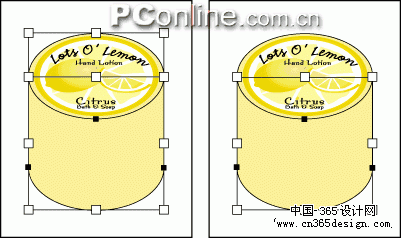 图06 8.创建三维效果 用直接选取工具选取柱体,从颜色面板中选择渐变色,用渐层工具为柱体填充相应的渐变颜色,使之具有立体的外观。(图07) 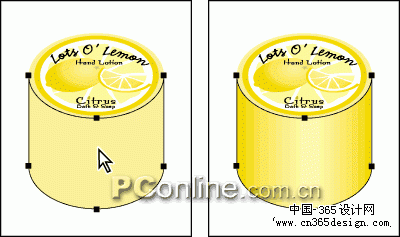 图07 9.调整柱体的大小 用直接选取工具,按住Shift,选择柱体的侧面上的左、右和底边上的锚点,按住Shift,从下向上拖动,减小柱体的高度。(图08) 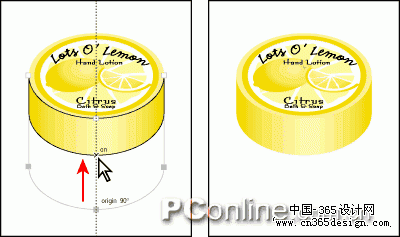 图09
返回类别: Illustrator教程 上一教程: 迅速将你的相片矢量化 下一教程: Illustrator移花接木法 您可以阅读与"AI中的简朴三维效果"相关的教程: · Illustrator精细绘制青花瓷盘三维效果图 · AI CS矢量三维工具探索 · 使用AI混合工具制作祥云效果 · AI混合工具做的祥云效果 · AI10的高级透明效果 |
| 快精灵印艺坊 版权所有 |
首页 |
||